- ฐานความรู้
- บัญชีและการตั้งค่า
- การจัดการผู้ใช้
- จัดการโปรไฟล์ผู้ใช้และการตั้งค่าของคุณ
จัดการโปรไฟล์ผู้ใช้และการตั้งค่าของคุณ
อัปเดตล่าสุด: 1 ธันวาคม 2025
สามารถใช้ได้กับการสมัครใช้บริการใดๆ ต่อไปนี้ ยกเว้นที่ระบุไว้:
ในการตั้งค่าคุณสามารถจัดการการตั้งค่าบัญชีส่วนบุคคลของคุณรวมถึงการตั้งค่าภาษาและการสื่อสาร CRM ของคุณ การตั้งค่าเหล่านี้จะมีผลกับผู้ใช้ของคุณเท่านั้น
สำหรับการตั้งค่าส่วนบุคคลอื่นๆเรียนรู้วิธีปรับแต่งลายเซ็นอีเมล CRM ของคุณ
หากต้องการไปที่การตั้งค่าบัญชีให้คลิกรูปโพรไฟล์ที่มุมบนขวาจากนั้นคลิกโพรไฟล์และการตั้งค่า ซึ่งจะนำคุณไปยังส่วนทั่วไปของการตั้งค่าบัญชี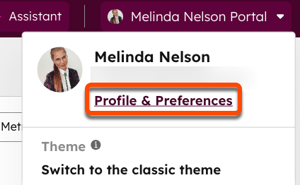
ส่วนกลาง
จัดการการตั้งค่าที่ใช้กับผู้ใช้ของคุณในทุกบัญชีของคุณ
รูปและชื่อโปรไฟล์
ภาพโปรไฟล์ชื่อและนามสกุลที่เชื่อมโยงกับผู้ใช้ HubSpot สามารถเปลี่ยนแปลงได้โดยผู้ใช้เองหรือผู้ดูแลระบบระดับสูงที่เข้าสู่ระบบในฐานะผู้ใช้เฉพาะในกรณีที่ผู้ใช้นั้นอยู่ในบัญชี HubSpot หนึ่งบัญชีเท่านั้น มิฉะนั้นผู้ใช้จะไม่สามารถแก้ไขชื่อของผู้ใช้รายอื่นได้แม้ว่าพวกเขาจะมีสิทธิ์เพิ่มและแก้ไขผู้ใช้
หากต้องการอัพเดทที่อยู่อีเมลของผู้ใช้โปรดดูวิธีเปลี่ยนที่อยู่อีเมลของคุณ
วิธีเปลี่ยนรูปโปรไฟล์และชื่อและนามสกุล:
- ในบัญชี HubSpot ของคุณให้คลิกรูปโปรไฟล์ของคุณที่มุมบนขวาจากนั้นคลิกโปรไฟล์และการตั้งค่า
- คลิกรูปโปรไฟล์ปัจจุบันจากนั้นเลือกจากตัวเลือกที่มี:
- อัปโหลดภาพ: เพื่ออัปโหลดภาพใหม่จากคอมพิวเตอร์ของคุณ จากนั้นเลือกภาพของคุณและใช้แถบเลื่อนเพื่อปรับขนาดภาพให้พอดีกับวงกลม หากต้องการบันทึกการเปลี่ยนแปลงให้คลิกบันทึก
- ใช้ Gravatar: เพื่อใช้รูป Gravatar หากยังไม่มีรูป Gravatar ให้คลิกตั้งค่ารูป Gravatar เพื่อเพิ่มรูป เรียนรู้เพิ่มเติมเกี่ยวกับ Gravatar
- ลบภาพ: เพื่อลบภาพอวตารปัจจุบัน
- ในช่องชื่อให้ป้อนชื่อของคุณ
- ในช่องนามสกุลให้ป้อนนามสกุลของคุณ
- คลิก บันทึก
รูปแบบภาษาและวันที่และจำนวน
การตั้งค่าภาษาจะควบคุมภาษาที่แสดงในส่วนติดต่อผู้ใช้ของ HubSpot การตั้งค่านี้จะไม่ปรับภาษาในแอปมือถือ HubSpot หากต้องการเปลี่ยนภาษาของแอปมือถือให้ปรับการตั้งค่าภาษา iPhone หรือ Android ของคุณ เรียนรู้เพิ่มเติมเกี่ยวกับข้อเสนอภาษาของ HubSpot
วิธีเปลี่ยนรูปแบบภาษาและตัวเลขที่แสดงใน HubSpot:
- ในบัญชี HubSpot ของคุณให้คลิกรูปโปรไฟล์ของคุณที่มุมบนขวาจากนั้นคลิกโปรไฟล์และการตั้งค่า
- คลิกเมนูแบบเลื่อนลงภาษาและเลือก ภาษา การสลับภาษาจะปรับรูปแบบวันที่และตัวเลขของคุณโดยอัตโนมัติ
- หากต้องการเปลี่ยนรูปแบบวันที่และหมายเลขให้คลิกเมนูแบบเลื่อนลงรูปแบบวันที่เวลาและหมายเลขจากนั้นเลือก ภูมิภาค
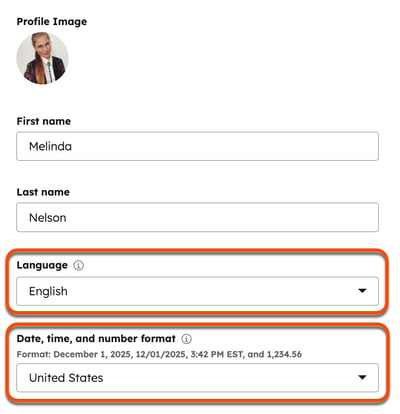
โปรดทราบ: รูปแบบวันที่และหมายเลขที่ใช้ในโทเค็นการปรับแต่งส่วนบุคคลในอีเมลและเวิร์กโฟลว์การตลาดจะใช้การตั้งค่าเริ่มต้นของบัญชีแทน
เบอร์โทร
วิธีตั้งค่าหมายเลขโทรศัพท์ที่ใช้แจ้งเตือนเกี่ยวกับเหตุการณ์ด้านความปลอดภัย:
- ในบัญชี HubSpot ของคุณให้คลิกรูปโปรไฟล์ของคุณที่มุมบนขวาจากนั้นคลิกโปรไฟล์และการตั้งค่า
- ในช่องหมายเลขโทรศัพท์ให้ป้อนหมายเลขโทรศัพท์ของคุณแล้วคลิกบันทึก
เขตเวลา
คุณสามารถตั้งค่าโซนเวลาให้ผู้ใช้แสดงข้อมูลเวลาในเครื่องมือบางอย่างในเวลาท้องถิ่นของคุณได้โดยอัตโนมัติ โซนเวลาของผู้ใช้นำไปใช้กับการกำหนดเวลาของอีเมล, SMS และการสื่อสารทางสังคมเช่นเดียวกับหน้าดัชนีการตลาด ตัวอย่างเช่นผู้บริหารการตลาดในเยอรมนีสามารถตรวจสอบอีเมลที่สร้างขึ้นโดยเพื่อนร่วมงานในแคนาดาดูว่ามีการเปลี่ยนแปลงเมื่อใดจากนั้นกำหนดเวลาให้อีเมลนั้นออกไปในเช้าวันรุ่งขึ้นโดยไม่ต้องกังวลว่าจะมีการใช้โซนเวลาใด
ตามค่าเริ่มต้นเขตเวลาของผู้ใช้ของคุณจะถูกตั้งค่าเป็นเขตเวลาของอุปกรณ์ของคุณ
วิธีตั้งค่าโซนเวลาของผู้ใช้ด้วยตนเอง:
- ในบัญชี HubSpot ของคุณ คลิก settings ไอคอนการตั้งค่า ในแถบนำทางด้านบน
- ในเมนูแถบด้านข้างซ้ายให้ไปที่ผู้ใช้และทีม
- ในตารางผู้ใช้ให้คลิกบันทึกผู้ใช้
- คลิกแท็บการตั้งค่า
- คลิกเวลาทำงานในเมนูแถบด้านซ้าย
- ล้างกล่องทำเครื่องหมายถัดจากอัปเดตโซนเวลาตามตำแหน่งของอุปกรณ์
- คลิกเมนูดร็อปดาวน์โซนเวลา และเลือกโซนเวลา
- ที่ด้านล่างซ้ายให้คลิก บันทึก
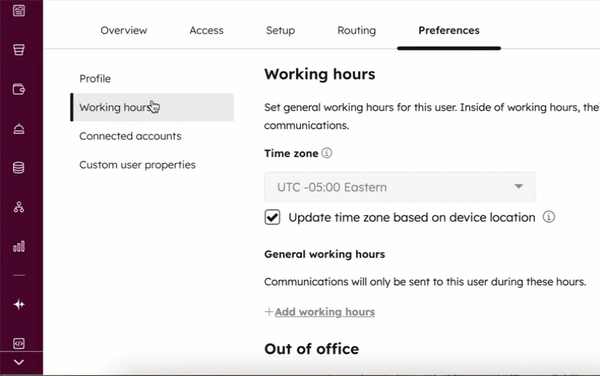
หากต้องการเปลี่ยนเขตเวลาที่ใช้โดยค่าเริ่มต้นในบัญชี HubSpot ให้ดูข้อมูลเพิ่มเติมเกี่ยวกับการแก้ไขการตั้งค่าเริ่มต้นของบัญชี
หากก่อนหน้านี้คุณอัพเดทโซนเวลาด้วยตนเองเพื่อกลับไปปรับโซนเวลาตามตำแหน่งอุปกรณ์ของคุณ:
- ในบัญชี HubSpot ของคุณ คลิก settings ไอคอนการตั้งค่า ในแถบนำทางด้านบน
- ในเมนูแถบด้านข้างซ้ายให้ไปที่ผู้ใช้และทีม
- ในตารางผู้ใช้ให้คลิกบันทึกผู้ใช้
- คลิกแท็บการตั้งค่า
- คลิกเวลาทำงานในเมนูแถบด้านซ้าย
- เลือกช่องทำเครื่องหมายถัดจากอัปเดตโซนเวลาตามตำแหน่งของอุปกรณ์
- ที่ด้านล่างซ้ายให้คลิก บันทึก